Como deletar fragmento do vídeo

By Olga Krovyakova - March, 26 2019
SolveigMM Video Splitter é o editor de vídeo poderoso e rápido que suporta todos os formatos de edição de arquivos populares , como AVCHD, FLV, MP4, MOV, WEB-M, MKV, AVI, ASF, WMV, MPEG-2, MPEG-1, WAV, WMA e MP3.
Se você deseja excluir fragmentos de qualquer arquivo, siga as etapas desta diretriz.
EXPERIMENTE o divisor de vídeo GRATUITAMENTE
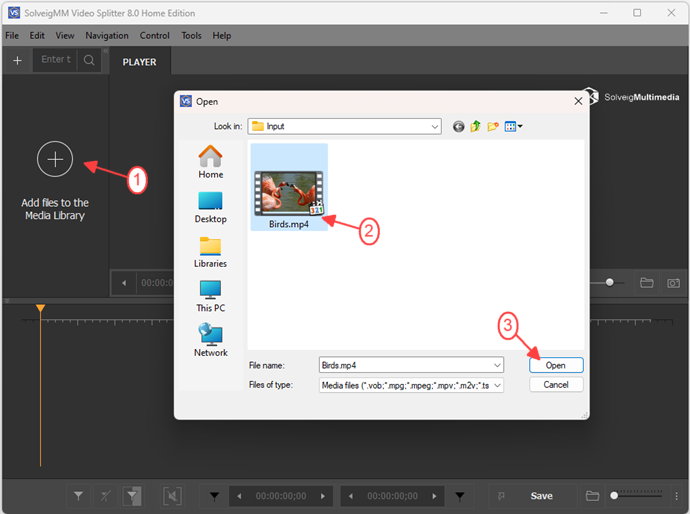
Move the file from the Media library to the timeline.
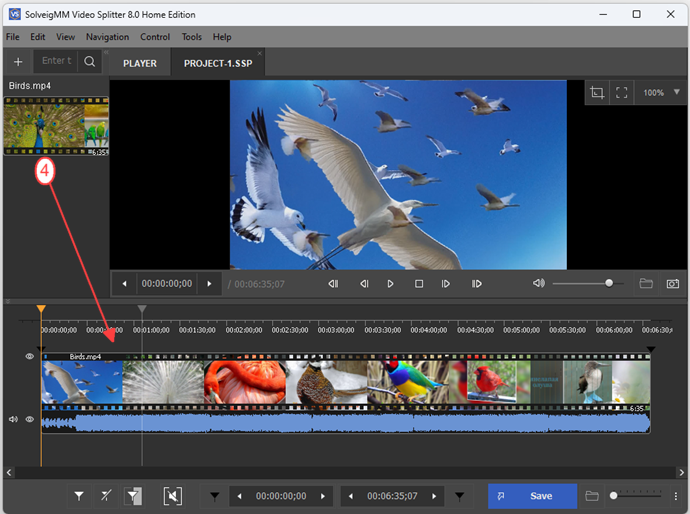
4. Marque o fragmento que você deseja excluir no vídeo final usando o controle deslizante e o botão "Adicionar marcador.
Para encontrar facilmente o quadro final e inicial, use os botões "Aumentar/Diminuir zoom" para alterar a escala da linha do tempo visual.
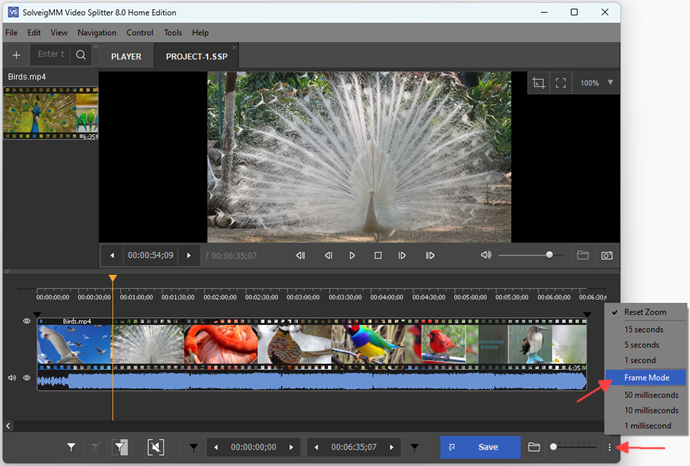
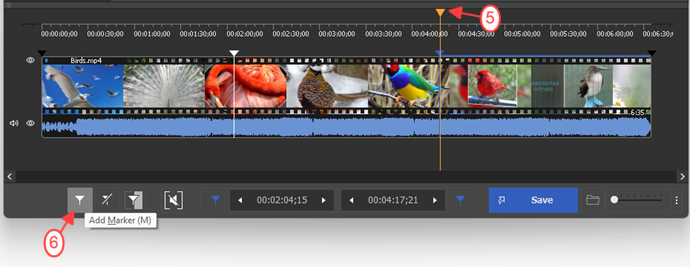
5. Mova o controle deslizante até o fragmento que deseja excluir. Deve ser destacado com a cor laranja.
6. Pressione o botão "Recortar o fragmento selecionado". A cor do fragmento será alterada para cinza.
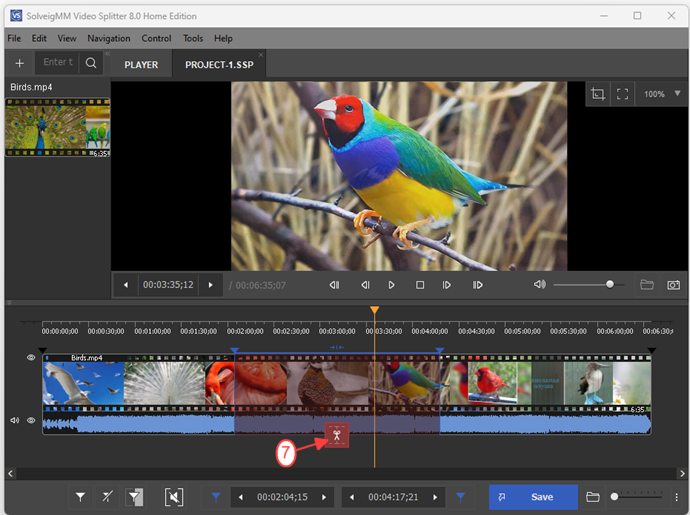
7. Pressione o botão "Trim" para iniciar a edição.
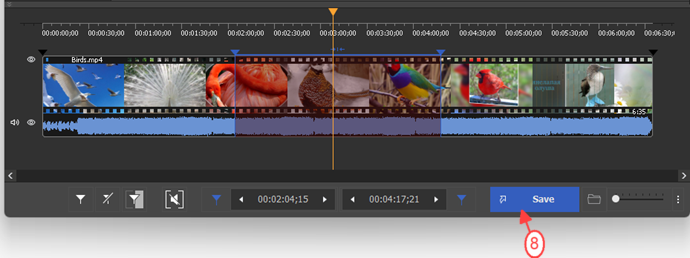
8. Na caixa de diálogo aberta, selecione uma pasta para salvar o arquivo de saída, altere o nome do arquivo de saída se desejar e clique no botão "Salvar.
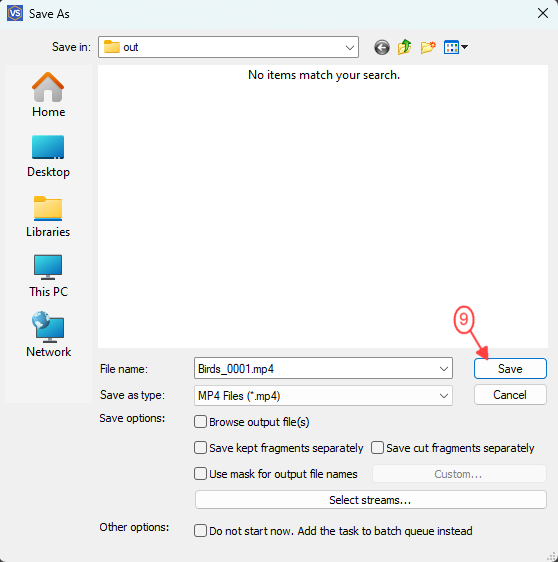
Você verá a barra de progresso que mostra o status do processo de edição.
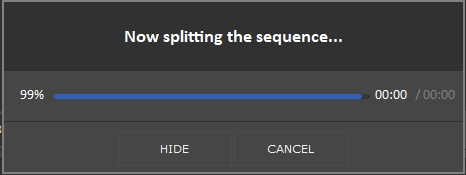
No final da edição, você pode abrir o arquivo de saída seguindo o item de menu "Ferramentas -> Explorar pasta -> Saída" do Video Splitter.
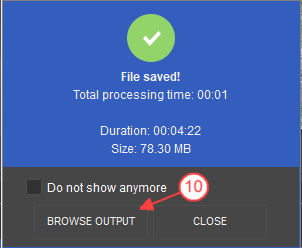
EXPERIMENTE o divisor de vídeo GRATUITAMENTE
- https://www.solveigmm.com/en/howto/how-to-edit-avchd-file-with-solveigmm-video-splitter/
- https://www.solveigmm.com/en/howto/how-to-split-mpeg2-file-with-video-splitter/
 Olga Krovyakova is the Technical Support Manager in Solveig Multimedia since 2010.
Olga Krovyakova is the Technical Support Manager in Solveig Multimedia since 2010.
She is the author of many text and video guidelines of company's products: Video Splitter, HyperCam, WMP Trimmer Plugin, AVI Trimmer+ and TriMP4.
She works with programs every day and therefore knows very well how they work. Сontact Olga via support@solveigmm.com if you have any questions. She will gladly assist you!
 Port
Port  Eng
Eng  Rus
Rus  Deu
Deu  Ital
Ital  Esp
Esp  Jap
Jap  Chin
Chin